أحب جنوم شل ولكن أتمنى أن تتمكن من مزجهاالتصميم الحديث مع شيء أكثر مثل ويندوز؟ إذا كان الأمر كذلك ، فقد ترغب في سحب Dash to Panel. إنه تعديل Gnome Shell يجعل الكاميرا مثل Gnome Shell Windows مثل إضافة لوحة كاملة المواصفات داخل جلسة Gnome Shell.
تثبيت Dash إلى لوحة
الاندفاع إلى اللوحة هو امتداد جنوم ، وذلك بالترتيبلاستخدامه في Gnome Shell ، ستحتاج إلى تثبيته. للحصول على هذا الامتداد ، تأكد من تثبيت تطبيق تكامل متصفح Gnome Shell الرسمي. لا أعرف كيف؟ اتبع دليلنا هنا للبدء.
لتثبيت تطبيق Dash to Panel ، انقر فوق هذاالرابط هنا للذهاب إلى صفحة تمديد Gnome Shell. إذا كانت الوظيفة الإضافية لمتصفح Gnome Shell تعمل ، فابحث عن شريط التمرير وقم بتغيير موضعه من "إيقاف" إلى "تشغيل". سيؤدي ذلك إلى تنزيل Dash على اللوحة بسرعة إلى Gnome وإظهار مربع حوار التثبيت. انقر فوق الزر "تثبيت" للسماح للامتداد بالتثبيت.
بمجرد انتهاء التثبيت ، يجب تمكين Dash to Panel تلقائيًا. إذا لم يكن الأمر كذلك ، فافتح وضع النظرة العامة على Gnome (بالضغط يفوز على لوحة المفاتيح) وابحث عن "القرص".
ملاحظة: لا يمكن العثور على القرص في قائمة التطبيق؟ قد لا يكون مثبتا. ابحث عن "أداة gnome-tweak-tool" أو "بتعديل" في Gnome Software وتثبيتها.
افتح تطبيق القرص وحدد زر "الامتدادات" على الجانب. قم بالتمرير لأسفل ، وابحث عن "Dash to Panel" وانقر على الزر المجاور لها لتمكين التمديد.
إعداد اندفاعة إلى لوحة
بشكل افتراضي ، تعد Dash to Panel نفسها جميلةحسنا. ومع ذلك ، لا يزال يستخدم بشكل كبير أزرار نمط الرموز على شريط المهام ويعتمد على زر "الأنشطة" الذي يستخدمه Gnome. بالنسبة إلى شخص ما في عجلة من أمرنا ، فقد لا تكون هذه مشكلة كبيرة ، ولكن إذا كنت ترغب في تغيير Gnome إلى شيء أكثر تقليدية ، فمن الجيد تغيير طريقة إدراج التطبيقات في شريط المهام وإضافة قائمة جديدة.
لتغيير إعدادات Dash to Panel ، ستحتاج إلى فتح Tweaks. قم بتشغيل التطبيق من خلال البحث عنه في شرطة Gnome ، وانتقل إلى منطقة "Extension" في التطبيق.
ضمن "الامتدادات" في القرص ، قم بالتمرير لأسفل إلى امتداد Dash to Panel وانقر فوق رمز الترس المجاور له للكشف عن قائمة الإعدادات.
لتخطيط لوحة التقليدية ، انقر علىعلامة التبويب "السلوك" ، واختر "فك تجميع التطبيقات". سيسمح ذلك لـ Dash to Panel بعرض أسماء البرامج بجانب الرموز في اللوحة. ليس للاهتمام في الحفاظ على الرموز المفضلة في لوحة الخاص بك؟ ابحث عن "إظهار التطبيقات المفضلة" واضبط شريط التمرير على وضع إيقاف التشغيل.
أخيرًا ، ابحث عن "إظهار المعاينات على التحويم" وقم بتغييره إلى "إيقاف".
قائمة التطبيق
الآن وقد تم إعداد الأساسيات لـ Dash to Panel ،حان الوقت لإضافة قائمة تطبيق جديدة. سنحتاج إلى أكثر تقليدية وموثوقية من زر درج تطبيق Gnome الافتراضي. هناك العديد من القوائم للاختيار من بينها ، ولكن إلى حد بعيد ، هناك قائمة Arc الأكثر قابلية للتكوين.
بمجرد تثبيت Arc Menu ، أغلق الإعدادات الخاصة بـ Dash to Panel وأعد فتح القرص. ابحث عن "قائمة القوس" أسفل صفحة الإضافات وانقر على أيقونة الترس المجاورة لها لفتح إعدادات القائمة.
أولاً ، في إعدادات قائمة Arc ، انقر فوق "سلوك" وانقر فوق شريط التمرير بجوار "تعطيل زاوية الأنشطة".

بعد ذلك ، ابحث عن علامة التبويب "المظهر" وحددها. داخل منطقة المظهر ، انقر أيقونة الترس لفتح إعدادات الأيقونات المتقدمة.
ابحث عن "تمكين رمز السهم بجانب الزرالنص "وتعيينه إلى إيقاف. ثم ابحث عن قائمة أيقونة القائمة ، وقم بتغيير القائمة المنسدلة من "أيقونة قائمة الأيقونات" إلى "أيقونة النظام". اضبط حجم الرمز الذي تريده ، ثم أغلق إعدادات Arc Menu.
بعد إغلاق إعدادات Arc Menu ، أعد فتح إعدادات Dash to Panel في تطبيق Tweak ، وانقر فوق "Behavior" في إعدادات Dash to Panel ، وابحث عن "إظهار رمز التطبيق" واضبطه على "إيقاف".
إعادة تعيين غنوم
يعد Dash to Panel جميلًا ، حيث يتيح للمستخدمين التقاطهجنوم شل وتحويلها إلى تجربة سطح المكتب مختلفة تماما. من الواضح أن هذا أمر جذاب ، خاصة بالنسبة لأولئك الذين لا يحبون الطريقة الافتراضية لفعل الأشياء. ومع ذلك ، إذا وجدت أن استخدام هذه اللوحة ليس مناسبًا لك ، فاتبع هذه التعليمات لاستعادة كل شيء إلى طبيعته بسرعة.
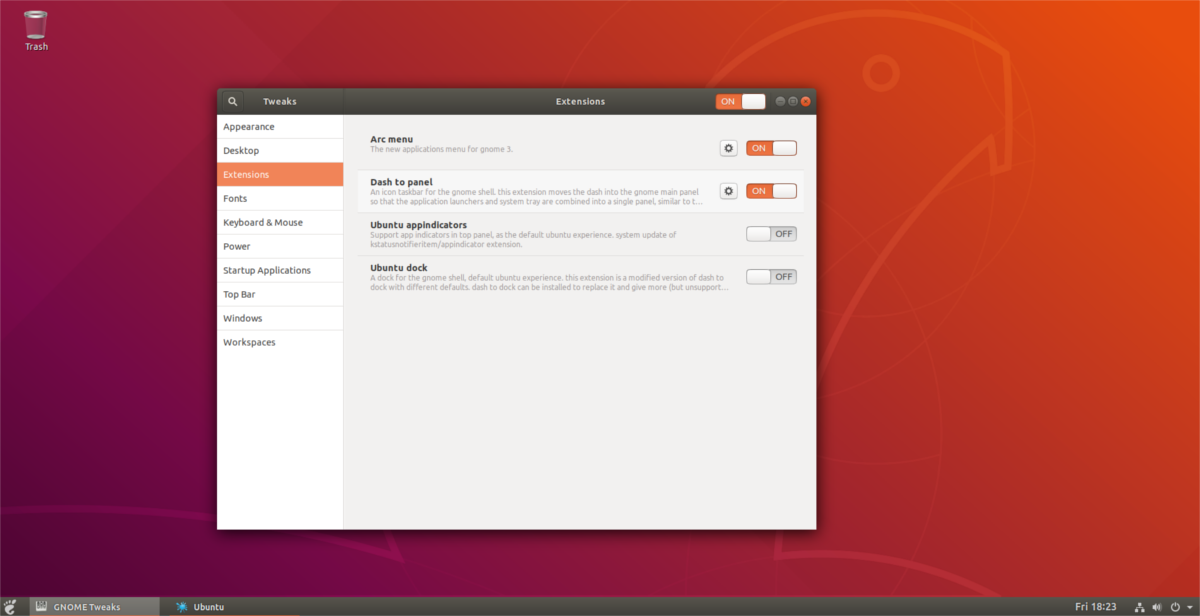
إبدأ بفتح القرص. داخل تطبيق Tweaks ، انتقل إلى "الامتدادات". في منطقة "الامتدادات" ، ابحث عن قائمة Arc وقم بتغيير شريط التمرير من وضع "ON" إلى وضع "OFF". سيؤدي هذا إلى تعطيل قائمة Arc على الفور وإزالتها من اللوحة.
ابحث عن Dash to Panel وقم بتغيير "ON" إلى "OFF" لتعطيلها أيضًا. يؤدي تعطيل كل من هذه الامتدادات إلى إعادة Gnome Shell إلى الشكل الذي كانت عليه قبل التعديل.
للعودة إلى سطح المكتب المعدل ، أدر الاثنينملحقات مرة أخرى على. إذا كنت ترغب في إزالة الإضافات تمامًا تمامًا ، فانتقل إلى صفحة Gnome Extension وانقر فوق الزر X باللون الأحمر بجوار Arc Menu ، و Dash to Panel.













تعليقات